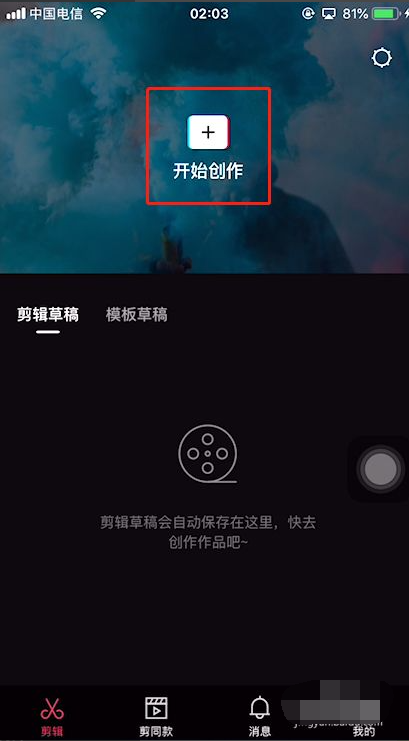
在使用剪映工具对视频进行编辑时,我们插入音乐后想要给视频音乐做一个淡出淡入的效果。那么音乐剪映视频结尾淡出在哪里呢?如何设置音乐淡出?今天小编就教下大家如何设置剪映音乐淡出效果。
1、首先打开剪映app并点击顶部开始创造按钮。
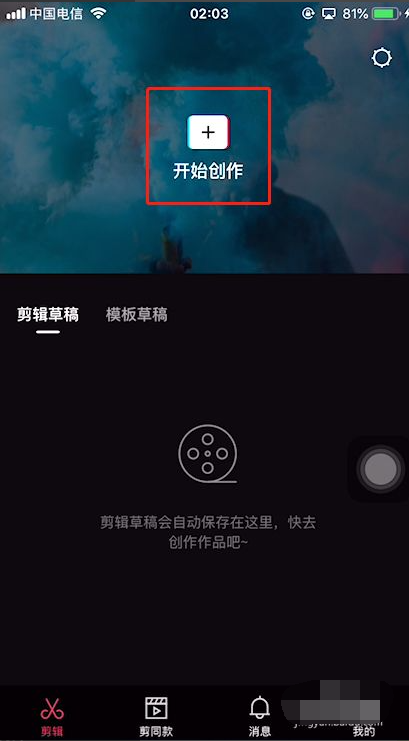
2、导入需要剪辑的视频素材。
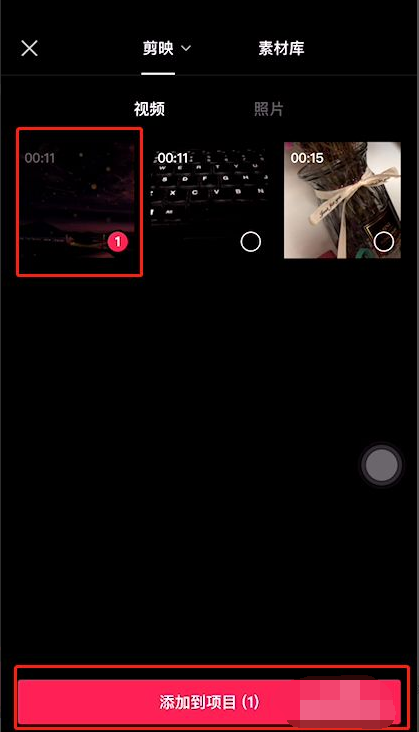
3、点击添加音乐功能。
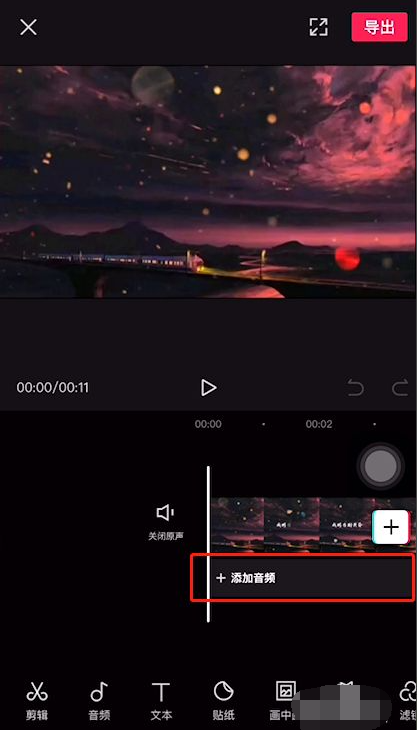
4、点击底部音乐按钮。
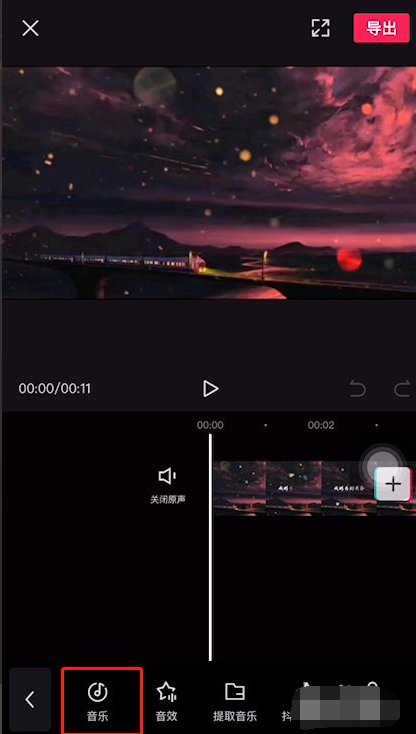
5、选择一首自己需要的音乐。
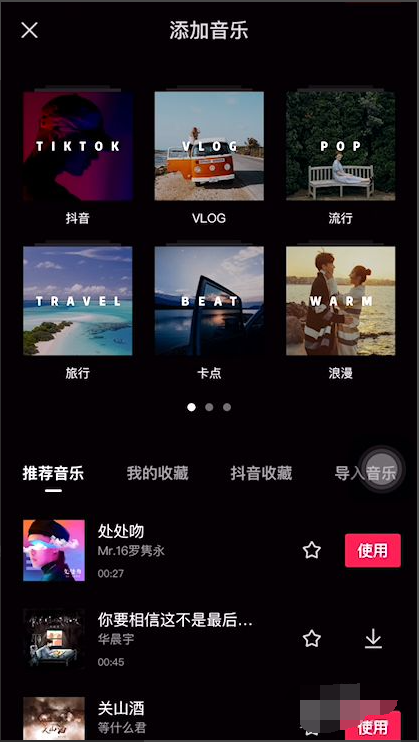
6、点击剪辑区域音乐文件,在视频播放结束位置点击底部分割按钮。
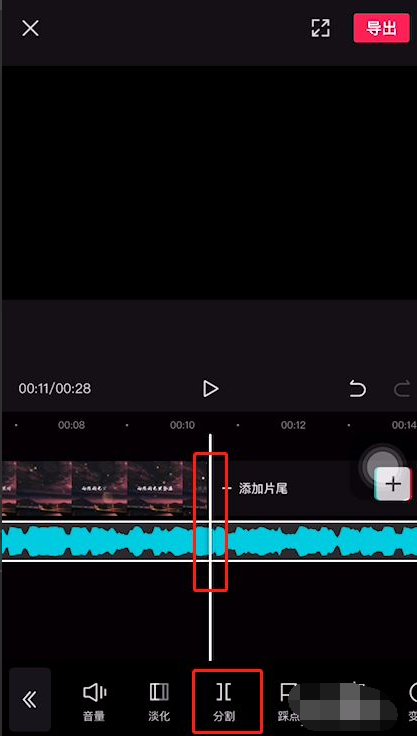
7、选择后边多余部分,点击删除按钮。
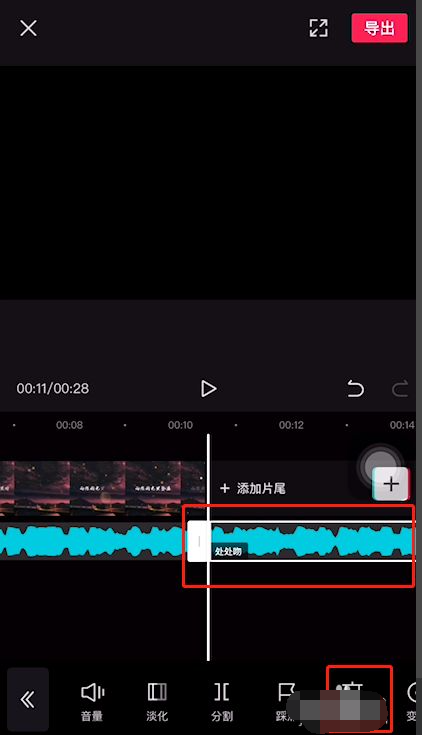
8、再次选择音乐,点击底部淡化功能。
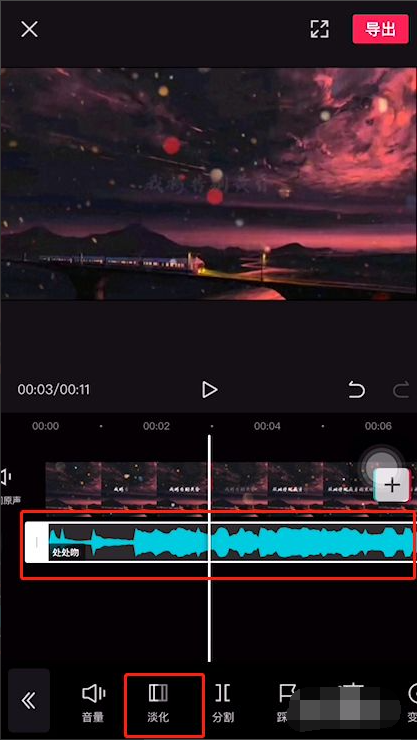
9、在这里可以设置音乐的淡入淡出时长,建议根据视频的特点而定,一般设置在2~3之间即可。
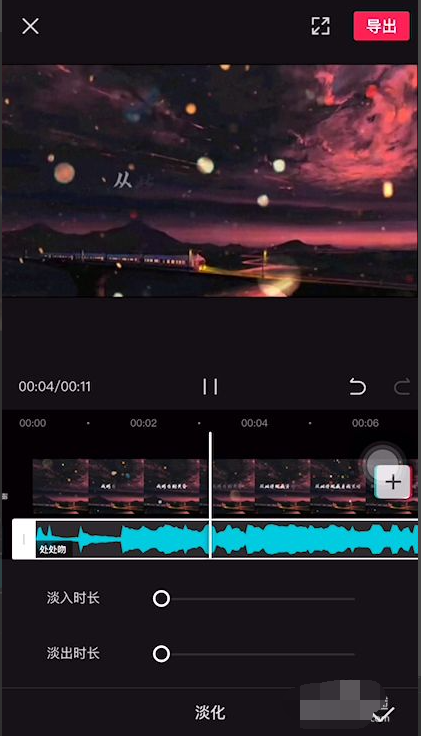
10、最后点击右上角的导出即可完成。
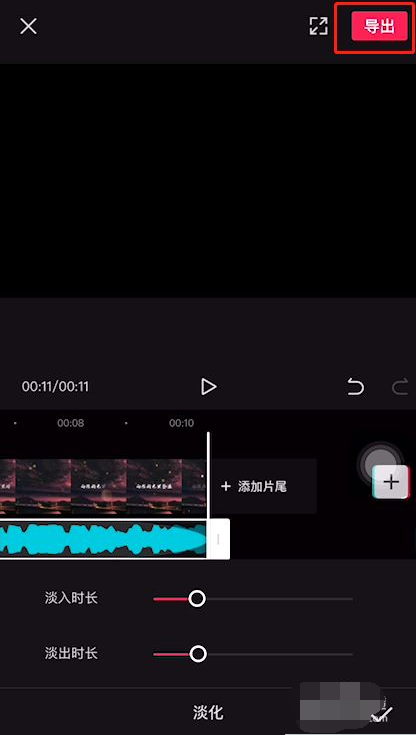
以上便是设置剪映音乐淡出效果的具体步骤,有需要的小伙伴可以参照教程进行操作。






 粤公网安备 44130202001059号
粤公网安备 44130202001059号